Acceda de nuevo a Cuadrante>Cuadrante.
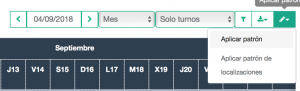
A la hora de planificar tener en cuenta que al asignar un patrón a un puesto se abre la posibilidad de solicitar tantos tickets como horarios tengamos disponibles.
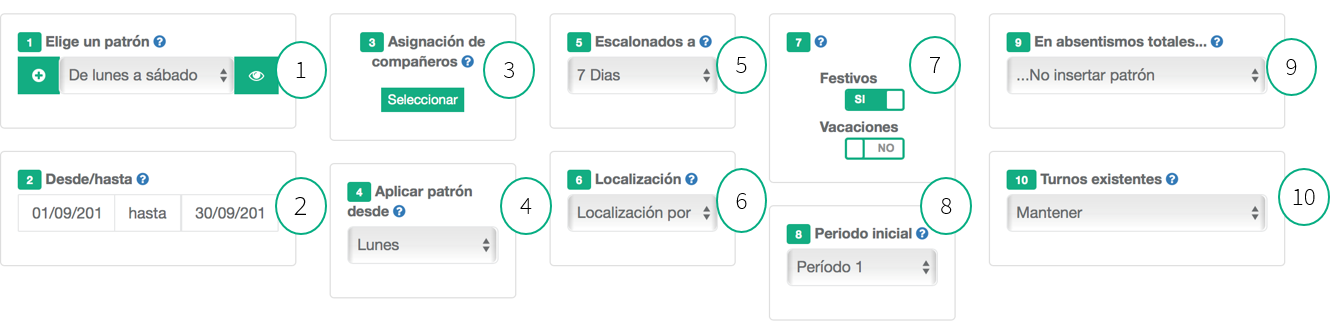
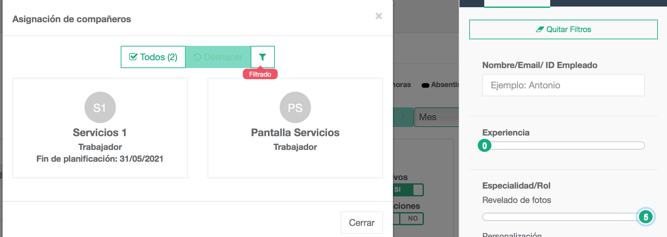
- Selecciona el patrón a asignar.
- Indica una fecha de inicio y una de fin.
- Seleccione los puestos: Utiliza los filtros para seleccionar al menos a un trabajador por cada tarea.
- Aplicar patrón desde: Dejar el valor por defecto
- Escalonados a siete: Dejar el valor por defecto.
- Localización: Dejar el valor por defecto.
- Festivos: Dejar el valor por defecto.
- Periodo inicial: Dejar el valor por defecto.
- En absentismos totales: Dejar el valor por defecto.
- Turnos existentes: Mantener en la primera planificación y borrar si ya está planificado, de acuerdo a lo que se desee en cada momento
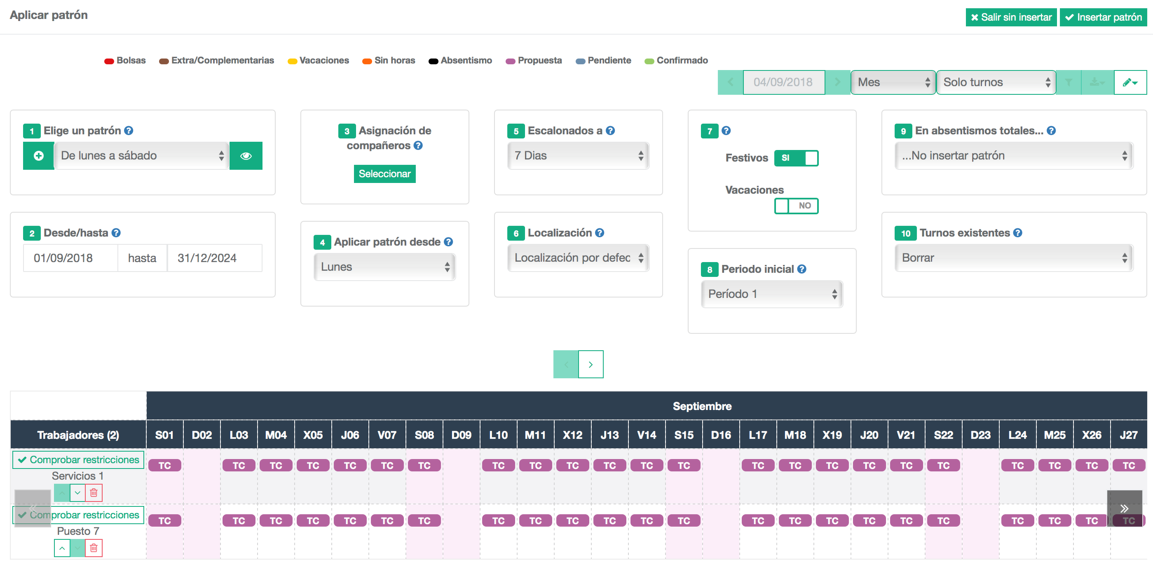
IMPORTANTE: Al aplicar el patrón asigna a los puestos un horario durante el cual los clientes pueden pedir cita (a través de la web o presencial a través del Kiosko).
En el caso de que tenga para una misma función distintos puestos asignados (lo habitual) no es necesario asignar el patrón a cada uno de ellos. De hacerlo así está duplicando los tiempos de atención al cliente.
En el ejemplo, filtrando por la especialidad de Revelado de Fotos, selecciono uno de los puestos (el Servicio 1) y solo a este puesto le asigno el patrón, porque en realidad sólo habrá un trabajador (o varios) que se dedique durante las 12 horas del turno a atender la cola de Financiación. Nos referimos a las 12 horas por que son las horas de duración del turno TC.